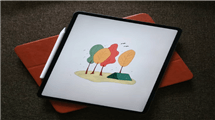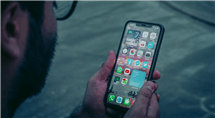iPhone Code vergessen trotzdem zurücksetzen ohne/mit PC
Sie fragen sich vielleicht, ob Sie Ihr iPhone zurücksetzen können, wenn Sie Ihren iPhone-Passcode vergessen haben, dann herzlichen Glückwunsch, Sie sind an der richtigen Stelle. In diesem Artikel erfahren Sie, wie Sie Ihr iPhone ohne Code und PC zurücksetzen können. Lesen Sie weiter, um mehr über effektive Lösungen zum Zurücksetzen Ihres iPhone zu erfahren.
Das iPhone und andere Apple-Produkte werden weiterhin für ihren hervorragenden Datenschutz und die Verhinderung von Verletzungen der Privatsphäre des Nutzers gelobt. Abgesehen von der Gesichtserkennung und der PIN des Benutzers kann niemand auf das Handy zugreifen, was es zu 100 % sicher macht.
Im Gegensatz dazu kann sich die Situation verschlimmern, wenn Sie als iPhone-Benutzer Ihren iPhone PIN vergessen und ihn mehrmals falsch eingegeben haben. In diesem Fall wird das iPhone automatisch gesperrt und der Benutzer kann nicht mehr auf das iPhone zugreifen. Keine Sorgen, dieser Artikel zeigt Ihnen drei Methoden, mit denen Sie Ihr iPhone ohne PC entsperren können, auch wenn Sie Ihren iPhone PIN vergessen haben.
Methode 1: iPhone PIN/Code vergessen entsperren – mit AnyUnlock
Wenn Sie sich jedoch nicht an Ihre iPhone-PIN erinnern können und dass Sie nicht ein anderes Gerät haben, mit dem Sie die Zwei-Faktor-Authentifizierung durchführen können, funktioniert die oben genannte Methode zum Zurücksetzen möglicherweise nicht mehr. So können Sie ein anderes professionelles Tool verwenden. Wir empfehlen Ihnen von daher, AnyUnlock – iPhone Passwort Unlocker auszuprobieren. Es ist ein professionelles Tool, mit dem Sie Ihr iPhone zurücksetzen können. Die benutzerfreundliche Oberfläche dieses fortschrittlichen Tools macht es schnell und einfach, das iPhone zu entsperren.
AnyUnlock, als das bevorzugte Tool zum Entsperren und Zurücksetzen des iPhones, verfügt über die folgenden Vorteile.
- AnyUnlock kann schnell fast jede Art von iPhone-Bildschirm entsperren.
- AnyUnlock hat keine technischen Einschränkungen und kann auch von Anfängern sofort benutzt werden
- AnyUnlock unterstützt alle iPhones, einschließlich der neuesten Systeme und Modelle.
- Mit AnyUnclok können Sie sogar Apple ID ohne Passwort entsperren und die Aktivierungssperre eingfach umgehen.
Jetzt können Sie AnyUnlock auf PC herunterladen und ausprobieren, bitte lesen Sie die Schritte unten.
Gratis Herunterladen * 100% sauber & sicher
Schritt 1: Sarten Sie AnyUnlock nach dem Herunterladen > Verbinden Sie Ihr iPhone mit dem PC und wählen Sie die Option „Bildschirm entsperren ohne Code“.

AnyUnlock Bildschirm entsperren ohne Code
Schritt 2: Klicken Sie dann auf „Jetzt starten“.

AnyUnlock-auf Jetzt starten klicken
Schritt 3: Tippen Sie auf die Schaltfläche „Herunterladen“, um den Download der Firmware für Ihr iPhone zu starten.

AnyUnlock-iOS-Firmware herunterladen
Schritt 4: Sobald die Firmware vom Tool heruntergeladen wurde, klicken Sie auf die Schaltfläche „Jetzt entsperren“, um die Entsperrung des iPhone zu starten.

Jetzt entsperren anklicken nach dem Firmwareherunterladen
Schritt 5: Die Meldung „Bildschirm-Passcode erfolgreich entfernt“ wird auf Ihrem iPhone angezeigt, sobald der Passcode entfernt wurde.
Wenn Sie keinen Code haben und iTunes nicht benutzen können, lesen Sie diesen Artikel: iPhone ohne Code ohne iTunes zurücksetzen >
Methode 2: iPhone gesperrt zurücksetzen ohne PC ohne Code – mit iCloud
iCloud dient in diesem Fall als eine der einfachsten Lösungen, um iPhone ohne PC zurückzusetzen, hier lesen Sie vollständig, wie dies umzusetzen ist.
Schritt 1: Öffnen Sie Safari oder einen anderen Browser auf einem anderen iPhone und gehen Sie zu icloud.com. > Melden Sie sich bei Ihrem Konto an, indem Sie die richtige Apple ID und das richtige Passwort eingeben.
Schritt 2: Sie erhalten einen Code für die Zwei-Faktor-Authentifizierung auf Ihrem Gerät > Geben Sie ihn ein und tippen Sie auf die Option Vertrauen, damit sich Ihr Gerät bei der Website anmelden kann.
Schritt 3: Klicken Sie dann auf “iPhone-Suche” und tippen Sie auf “Alle Geräte”> Wählen Sie nun das iPhone aus, das Sie zurücksetzen möchten > Klicken Sie dann auf die Option “iPhone löschen“.
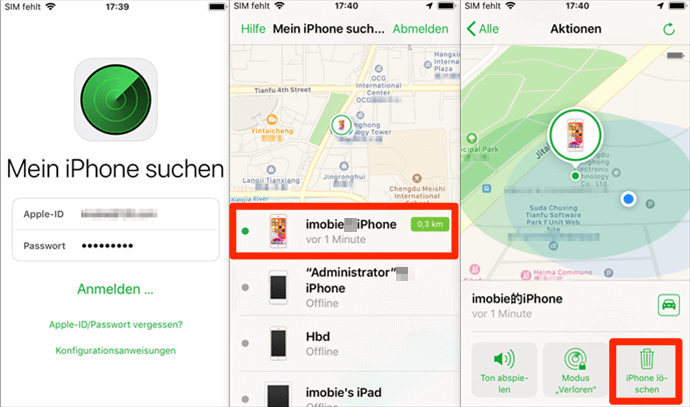
Das iPhone mit Mein iPhone suchen direkt löschen
Dann bekommen Sie Ihr iPhone ohne PC entsperrt, die darauf gespeicherten Daten werden ebenfalls gelöscht. Danach können Sie Ihr iPhone neu einrichten und die Daten aus einem Backup wiederherstellen wie Sie es wollen.
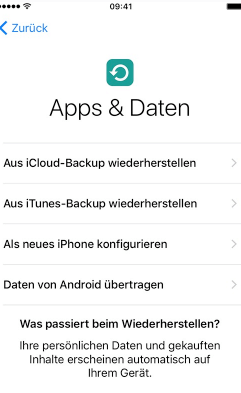
Apps und Daten wiederherstellen
Methode 3: iPhone zurücksetzen ohne PC – in Einstellungen
Für diese Methode müssen Sie Ihr iPhone zurücksetzen. Stellen Sie sicher, dass Sie ein Backup Ihrer Daten haben, so dass Sie Ihr neues Gerät mit Leichtigkeit einrichten können. Hier ist, was getan werden muss.
Schritt 1: Klicken Sie auf die Anwendung „Einstellungen“ auf Ihrem Gerät. Klicken Sie auf die Option „Allgemein“.
Schritt 2: Klicken Sie auf die Option „Zurücksetzen“ und dann auf die Option „Alle Inhalte und Einstellungen löschen“.
Schritt 3: Wenn Sie die Funktion „Mein iPhone suchen“ aktiviert haben, müssen Sie Ihre Apple ID und Ihr Passwort eingeben.
Danach wird die Zurücksetzung des iPhone ausgeführt.
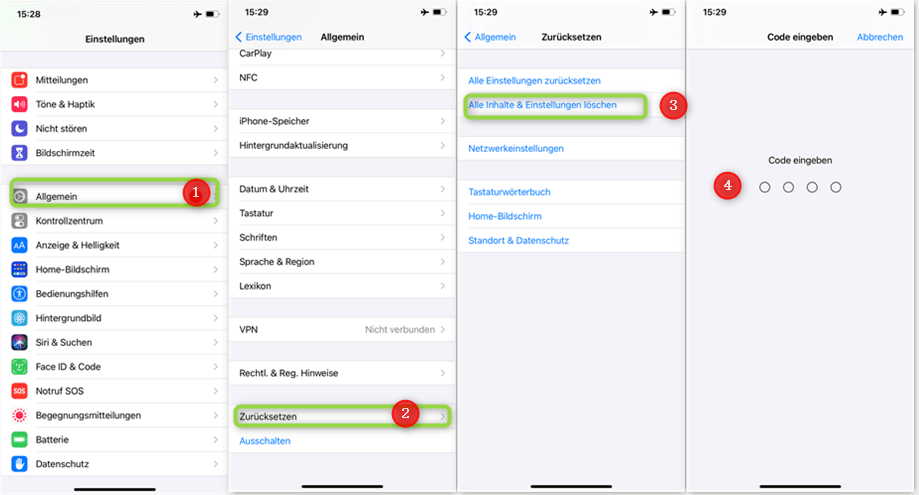
iPhone alle Inhalte und Einstellungen löschen
Methode 4: iPhone Code vergessen ohne PC entsperren – mit Apple ID
Wenn Sie iPhone Code vergessen haben, können Sie auch diese Methode ausprobierne, um das iPhone ohne PC und Code zurückzusetzen. Aber Sie müssen zwei Vorbedingungen erfüllen, bevor Sie diese Methode angehen können: Ihr Gerät muss unter iOS 15.2 und höher arbeiten und die Funktion „Mein iPhone suchen“ aktiviert sein.
Hier sind die genauen Schritte:
Schritt 1: Geben Sie bei dem Sperrbildschirm einen falschen Code vielmals ein, bis die Meldung „In 15 Minuten erneut versuchen“ angezeigt wird > Drücken Sie dann auf „iPhone löschen rechts unten“.
Schritt 2: Klicken Sie erneut auf „iPhone löschen“, wenn das nächste Bild auftritt.
Schritt 3: Geben Sie dann Ihre Apple ID und ihr Passwort ein > Dann wird Ihr iPhone automatisch zurückgesetzt. So bekommen Sie das iPhone ohne PC entsperrt, auch wenn Sie den iPhone Code vergessen haben.
Lesen Sie auch: iPhone ohne Code ohne iTunes zurücksetzen >
Fazit
Dieser Artikel zeigt Ihnen, wie Sie Ihr gesperrtes iPhone ohne PC zurücksetzen können, ohne sich den iPhone Pin zu merken, und das auf drei Arten: über Einstellung, iCloud oder das Entsperrungstool – AnyUnlock. AnyUnlock, ein Tool, das Ihnen helfen wird, gesperrtes iPhone ohne jegliche Einschränkungen zu entsperren.
AnyUnlock – Ihr iOS-Gerät-Entsperr-Experte
- Vollständigkeit – Stellen Ihnen eine Vielzahl von Passwörtern zum Entsperren zur Verfügung: Apple ID entsperren/ iPhone Bildschirm sperren/iTunes Backup-Passwort/iCloud-Aktivierungssperre/SIM-Sperre usw.
- Schnelligkeit – Das Entfernen des Passworts ist ein einfacher 3-Schritte-Prozess und erfordert keine technischen Kenntnisse.
- Zuverlässigkeit – Bietet Ihnen die höchste Freischaltungs-Erfolgsrate, mit fortschrittlicher Technologie und 24/7/365 Kundensupport
Herunterladen für Win100% sauber und sicher
Herunterladen für Mac100% sauber und sicher
Gratis Herunterladen * 100% sauber und sicher
Weitere Fragen über Produkt? Kontaktieren Sie bitte userem Support Team, um Lösungen schnell zu bekommen >